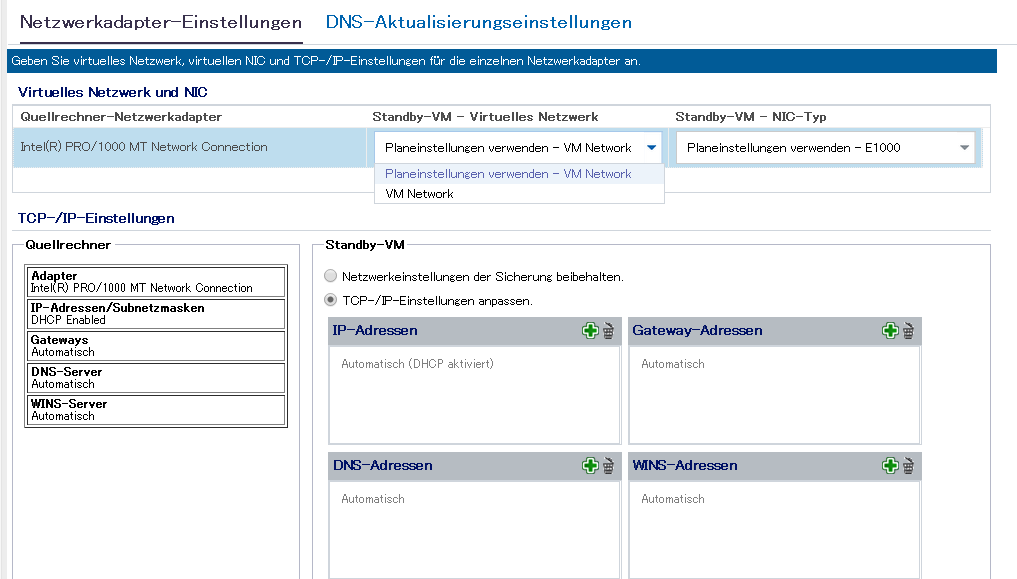Erstellen von Plänen zum Schützen von Daten › So erstellen Sie einen Sicherungsplan für Virtual Standby-Rechner › Hinzufügen eines Virtual Standby-Task zum Plan › Konfigurieren des Standby-VM-Netzwerks
Konfigurieren des Standby-VM-Netzwerks
Sie können die Standby-VM mit benutzerdefinierten Netzwerkeinstellungen einschalten. Sie können folgende Netzwerkeinstellungen auf der Standby-VM konfigurieren:
- Geben Sie auf der Registerkarte "Netzwerkadapter-Einstellungen" das virtuelle Netzwerk und die NIC (Network Interface Card, Netzwerkkarte) sowie TCP/IP-Einstellungen für die einzelnen Netzwerkadapter an.
- Aktualisieren Sie die DNS-Server auf der Registerkarte "DNS-Aktualisierungseinstellungen", um Clients basierend auf den TCP/IP-Einstellungen vom Quellrechner zu den virtuellen Virtual Standby-Rechnern umzuleiten.
Folgendes Diagramm zeigt die Registerkarte "Netzwerkadapter-Einstellungen" von "Standby-VM - Netzwerkkonfiguration" an:
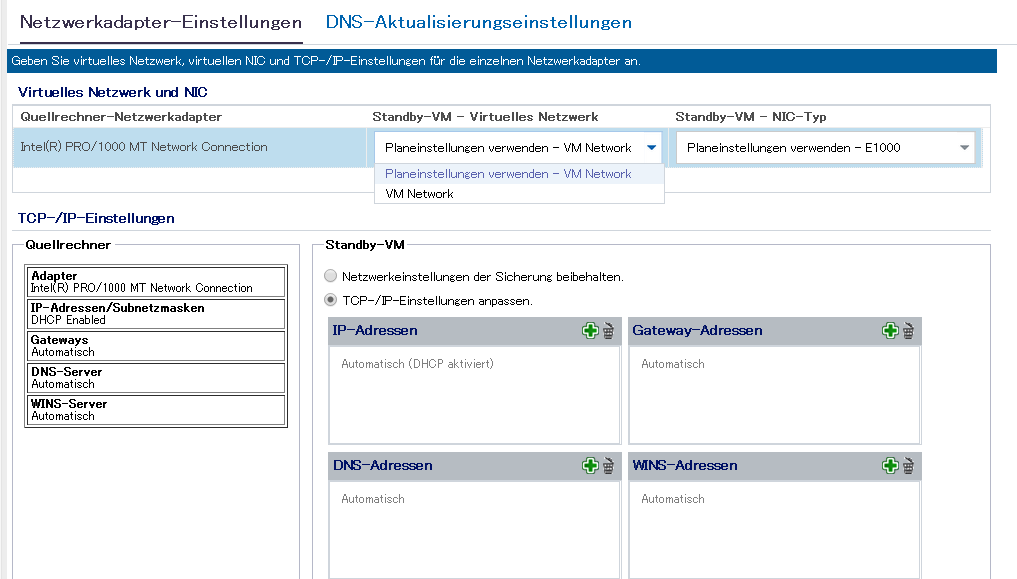
Gehen Sie wie folgt vor:
- Navigieren Sie auf der Registerkarte Ressourcen zur Knotengruppe Virtual Standby.
Die Virtual Standby-Knoten werden im mittleren Fensterbereich angezeigt.
- Wählen Sie im mittleren Fensterbereich den Knoten aus, und klicken Sie auf "Standby-VM - Netzwerkkonfiguration".
Die Seite "Standby-VM - Netzwerkkonfiguration - <Knotenname>" wird geöffnet.
- Wählen Sie auf der Registerkarte "Netzwerkadapter-Einstellungen" das virtuelle Netzwerk aus der Liste "Standby-VM - Virtuelles Netzwerk" aus.
- Wählen Sie den NIC-Typ aus der Liste "Standby-VM - NIC-Typ" aus.
- Wählen Sie "TCP-/IP-Einstellungen anpassen" aus.
- Klicken Sie auf die Schaltfläche "Adresse hinzufügen", und fügen Sie IP-Adressen, Gateway-Adressen, DNS-Adressen und WINS-Adressen hinzu.
Hinweis: Wenn Sie DNS-Adressen hinzufügen, dann konfigurieren Sie die DNS-Server auf der Registerkarte "DNS-Aktualisierungseinstellungen".
- Klicken Sie auf "Speichern".
Die Seite "Standby-VM - Netzwerkkonfiguration - <Knotenname>" wird geschlossen.
Das Standby-VM-Netzwerk ist konfiguriert.
Copyright © 2015 Arcserve.
Alle Rechte vorbehalten.
 
|
|